
デフォルトでは、Win10 コンピュータには統合グラフィックス カードが搭載されていますが、一部の友人は、コンピュータに独立したグラフィックス カードをインストールした後、自分の独立したグラフィックス カードのみを使用したいと考えています。では、個別のグラフィックスのみを使用するように Win10 を設定するにはどうすればよいですか?次に、Win10 で独立したグラフィックのみを使用するように設定する方法を編集者が詳しく紹介しますので、必要な場合はご覧ください。
1. デスクトップの空白スペースを右クリックし、メニュー オプションで [NVIDIA コントロール パネル] を選択して開きます。
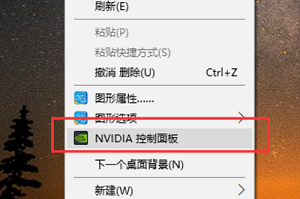
2. ウィンドウに入ったら、左側にある [3D 設定の管理] オプションをクリックします。
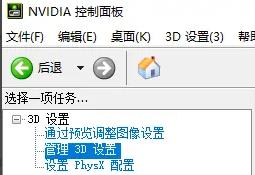
3. 次に、[次の 3D 設定を使用します] の下にある [グローバル設定] オプションをクリックします。

4. 最後に、「優先グラフィック プロセッサ」の下のオプション ボックスから「高性能 NVIDIA プロセッサ」を選択します。
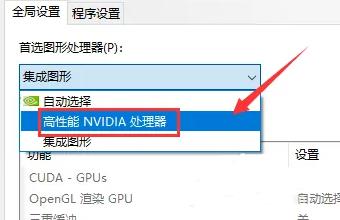
以上がWin10 独立グラフィックス設定チュートリアルの詳細内容です。詳細については、PHP 中国語 Web サイトの他の関連記事を参照してください。